win11怎么修改系统语言 win11系统语言更改中文教程
有部分使用win11系统的用户,因此错误的操作,导致系统语言被修改了,不在显示中文,导致很多的操作都无法进行,那么要怎么设置才能够将系统语言恢复为中文呢,本期的win11教程就来和大伙讲解设置步骤,有需要的用户可以来系统之家查看操作方法。
具体操作步骤如下:
1、首先打开区域和语言设置(搜索),看看是否有“显示语言(替代)”,如果有,恭喜你,你马上就能解决问题了。
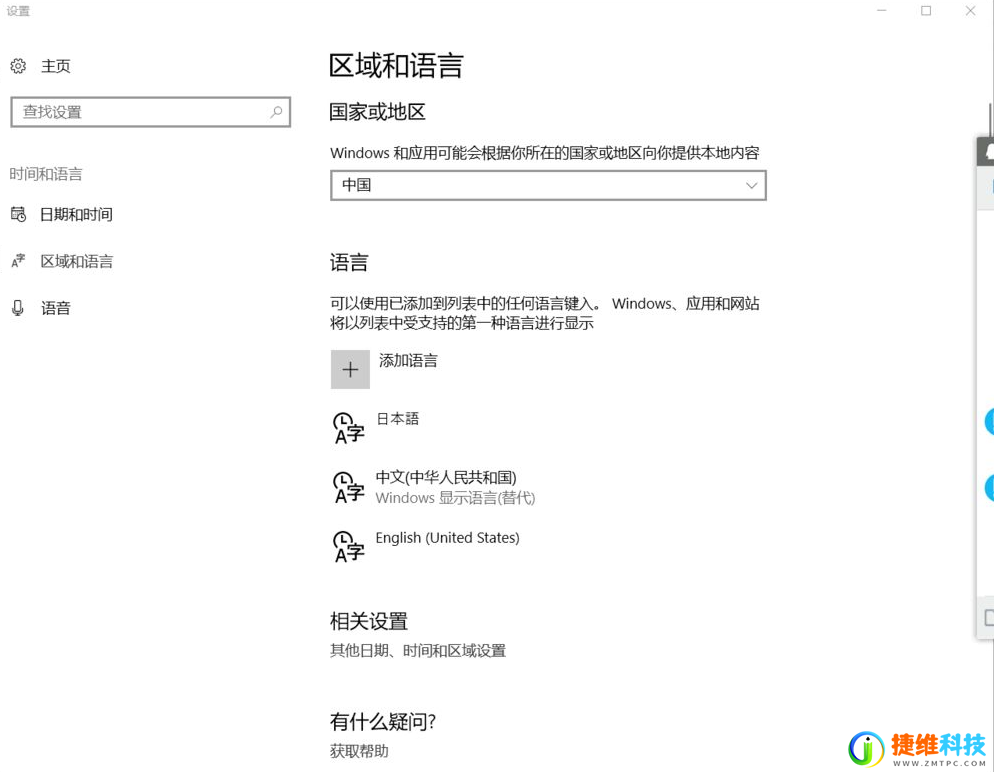
2、接下来很简单,打开控制面板(搜索) 点击添加语言,点击高级设置。

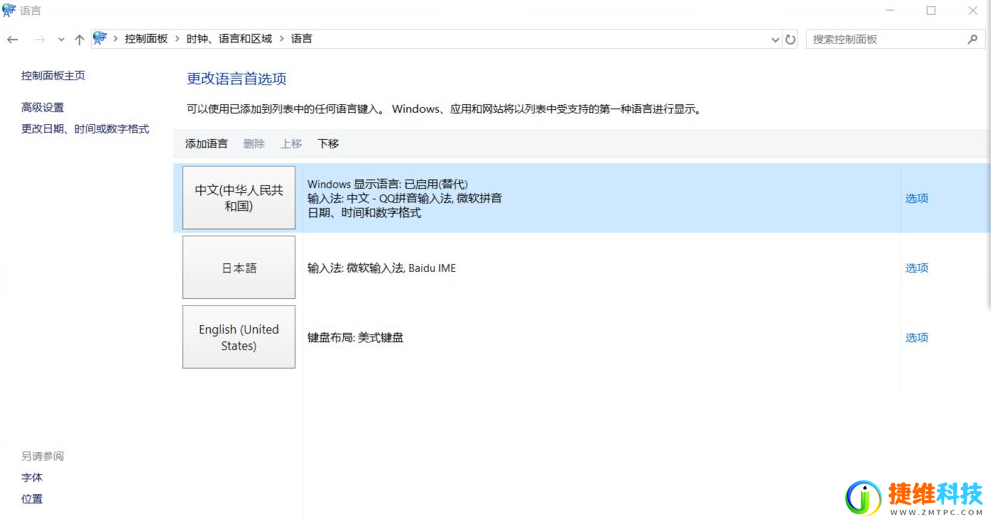
3、在“替代Windows显示语言”选项下选择“使用语言列表(推荐)”并保存。
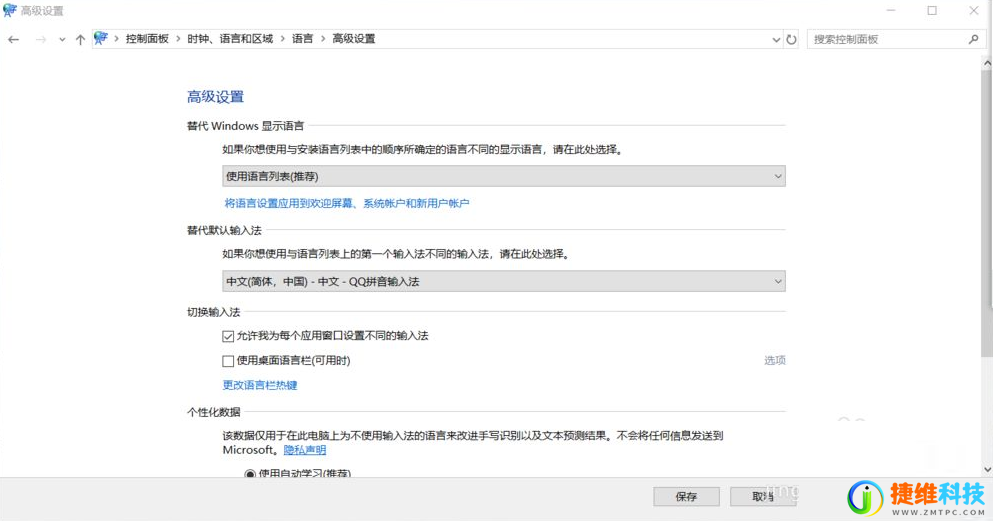
4、系统会回到这个界面,可以看见其他语言后“windows 显示语言 可进行下载”,点击想要的显示语言后面的 选项。

5、然后下载《Win中文语言包》安装,安装完毕就可以替换显示语言了,是不是很简单呢。
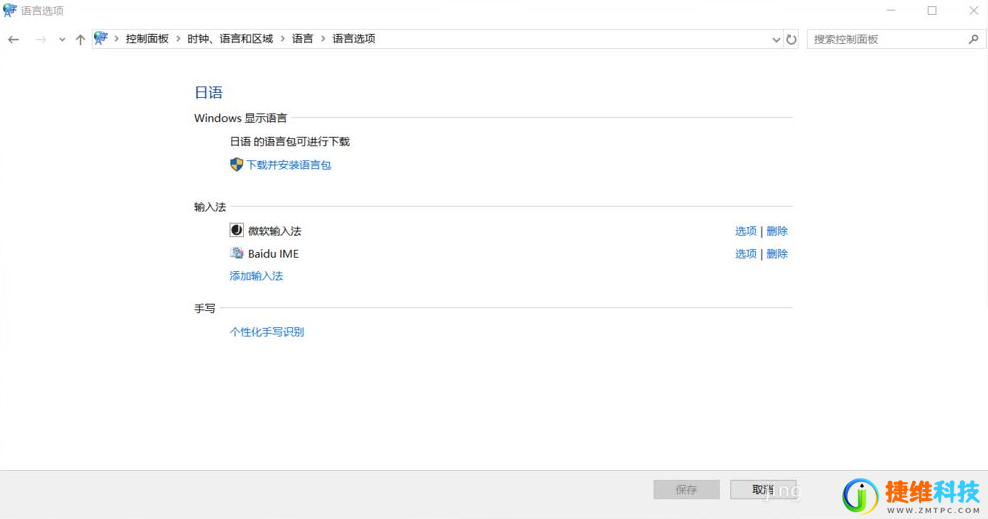

 微信扫一扫打赏
微信扫一扫打赏
 支付宝扫一扫打赏
支付宝扫一扫打赏